电脑cpu温度过高怎么解决 电脑cpu温度过高的解决方法
在使用电脑久了以后,CPU运行的时间也比较久的话,CPU的温度就会过高,有时候CPU温度过高就很容易导致电脑出现蓝屏或者死机、自动重启等问题,所以还是要去解决掉比较好的。可能还是有很多小伙伴不清楚电脑cpu温度过高怎么解决,下面小编就给大家分享下具体的解决方法,快来了解下吧。

电脑cpu温度过高怎么解决
方法一:
1、如果长时间使用本计算机,散热器可能会被灰尘阻塞,无法达到散热效果,解决方案也非常简单,打开机箱并清洁内部一次。最好重新涂抹硅脂。

方法二:
1、打开系统任务管理器,结束不必要的进程,减少CPU负荷。
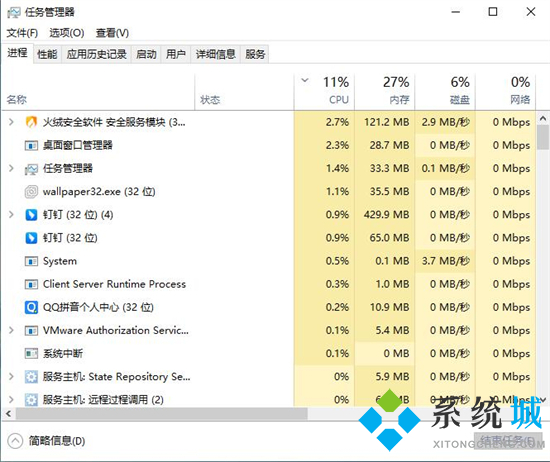
方法三:
1、点击电脑桌面左下角的“开始”按钮,然后调出运行界面。在“运行”界面中输入“msconfig”,然后点击“确定”;
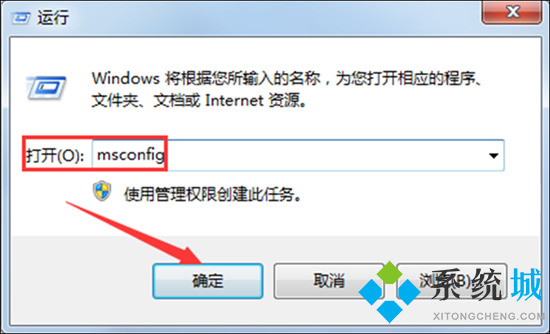
2、接着在“系统配置”的“引导”界面中,设置“超时”为“30 秒”,然后点击“高级选项”;
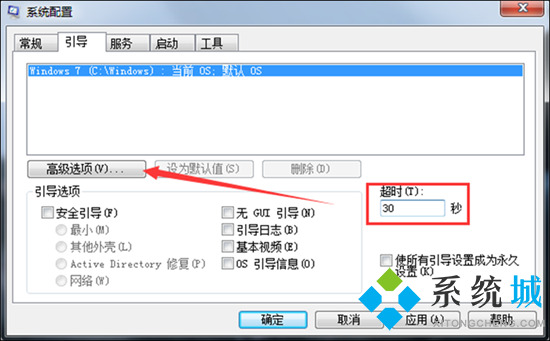
3、接着在“引导高级选项”界面中,将“处理器数”和“最大内存”调整到最大,然后点击“确定”就可以了。
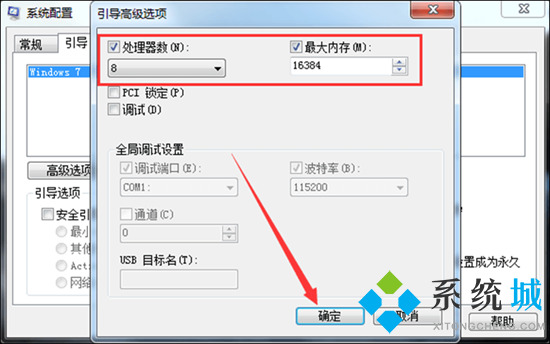
方法四:
1、我们可以打开鲁大师,然后点击“温度管理”,在“温度监控” 界面中点击“温度压力测试”排查电脑散热情况,检查散热故障;
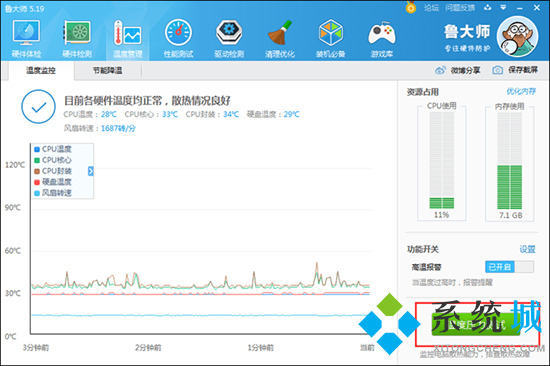
2、然后我们可以点击进入到“节能降温”界面中,选择其中的“全面节能”或者是“智能降温”就可以了;
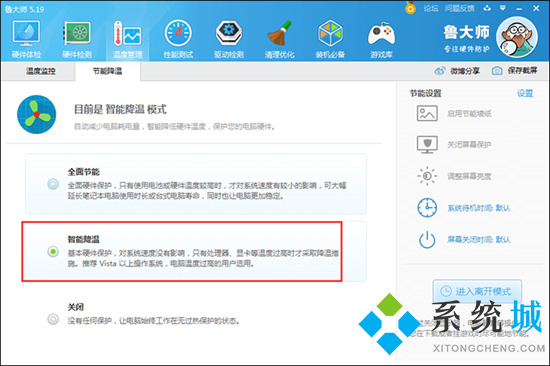
3、你也可以点击进入“驱动检测”界面,在页面中点击“查看硬件温度”就可以了。
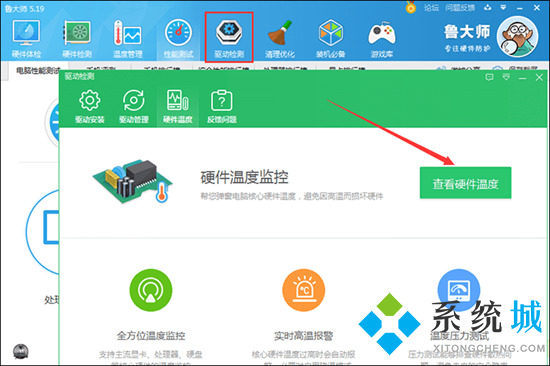
总结:
1、点击电脑桌面左下角的“开始”按钮,然后调出运行界面。在“运行”界面中输入“msconfig”,然后点击“确定”;
2、接着在“系统配置”的“引导”界面中,设置“超时”为“30 秒”,然后点击“高级选项”;
3、接着在“引导高级选项”界面中,将“处理器数”和“最大内存”调整到最大,然后点击“确定”就可以了。
以上的全部内容就是系统城为大家提供的电脑cpu温度过高怎么解决的几种具体解决方法介绍啦~希望对大家有帮助~系统城感谢您的阅读!
我告诉你msdn版权声明:以上内容作者已申请原创保护,未经允许不得转载,侵权必究!授权事宜、对本内容有异议或投诉,敬请联系网站管理员,我们将尽快回复您,谢谢合作!










